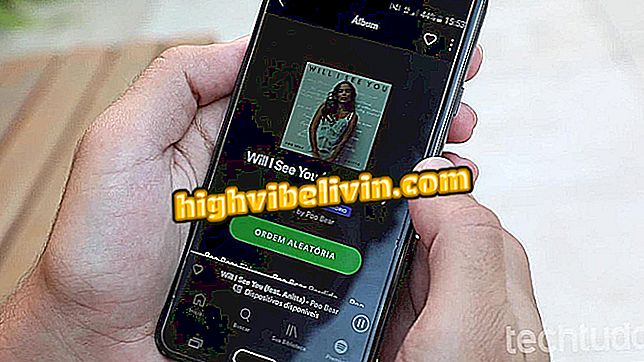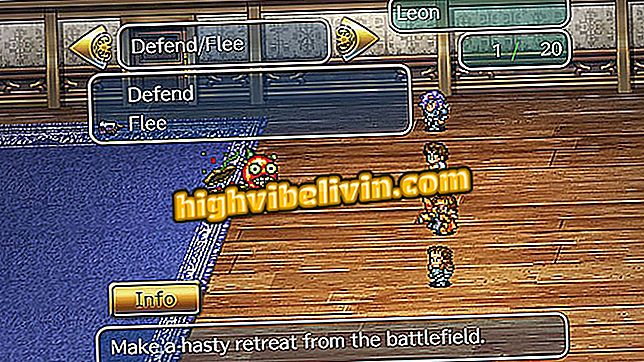Ako urobiť kvíz pre otázky a odpovede
Survey Any Place je online služba, ktorá vám umožňuje vytvárať kvízy a formuláre otázok online prostredníctvom počítača. Nástroj je užitočný napríklad na zaznamenávanie názorov návštevníkov na webových stránkach a blogoch. Miesto možno tiež použiť na akademické účely, ako je prieskum trhu alebo prípadové štúdie.
V nasledujúcom výučbe sa dozviete, ako použiť Survey Any Place na vytvorenie formulárov kvízov a otázok na kvízy online. Aplikácia je zadarmo a beží priamo z prehliadača, čo znamená, že nemusíte na svojom počítači načítavať ani inštalovať nič.
Ako používať formuláre spoločnosti Microsoft na vytvorenie online formulára

Naučte sa vytvárať dotazníky na stránke Survey Any Place
Chcete si kúpiť mobilný telefón, televíziu a ďalšie zľavnené produkty? Poznaj porovnanie
Krok 1. Prístup k webovej lokalite Survey Any Place (app.surveyanyplace.com) av prípade potreby sa zaregistrujte pre možnosť "zaregistrovať sa" zdarma;

Prihláste sa alebo sa zaregistrujte na stránke
Krok 2. Po kliknutí na ikonu mraku môžete do dotazníka odoslať obrázok loga. Ak chcete pokračovať bez súboru, stlačte fialové tlačidlo s nápisom "Kliknite sem a pokračujte bez loga";

Pridajte do svojho kvízu logo
Krok 3. V časti "Dotazník názov a odkaz" môžete dať svojmu formuláru meno a prispôsobiť prístupový odkaz k nemu. Stlačením tlačidla "Pridať otázku" zadajte otázku;

Prispôsobte si názov a odkaz na dotazník
Krok 4. Vyberte typ otázky a potvrďte ju do poľa "Pridať otázku". K dispozícii sú textové otázky, formuláre, obrázky, posúvač, poradie. Opakujte postup tak, aby ste pridali toľko otázok, koľko potrebujete.

Pridávanie otázok s kvízom
Krok 5. Rozbaliť kategóriu "Úvodná obrazovka" na prispôsobenie vstupnej stránky dotazníka a tlačidla Štart;

Prispôsobenie štartovacej obrazovky
Krok 6. V časti "Záverečná obrazovka" môžete prispôsobiť text, ktorý sa zobrazí na záverečnej obrazovke vášho dotazníka a pridať tlačidlo návratu na začiatok testu alebo na konkrétnu webovú stránku.

Prispôsobenie obrazovky finálneho kvízu
Krok 7. Na karte "Design" môžete prispôsobiť vzhľad vášho formulára. Ak chcete zobraziť zmeny, kliknite na tlačidlo "Ukážka" v pravom hornom rohu obrazovky.

Zmena dizajnu kvízu
Krok 8. Prístup k záložke "Extra Možnosti" prispôsobte nastavenia textu, poradie otázok a všeobecné možnosti formulára.

Zmena nastavení kvízu
Krok 9. Na kopírovanie a zdieľanie odkazu na dotazník použite kartu "Zdieľať". Následne sa v časti "Výsledky" môžu skontrolovať odpovede, keď ste prihlásený / -á na stránku s účtom, v ktorom ste vytvorili formulár.

Skopírujte odkaz z kvízu
Pripravte sa! Využite tipy na vytváranie dotazníkov a kvízy online pomocou služby Survey Any Place.
Ako vyriešiť tento problém formátovania v programe Word? Opýtajte sa otázky vo fóre.